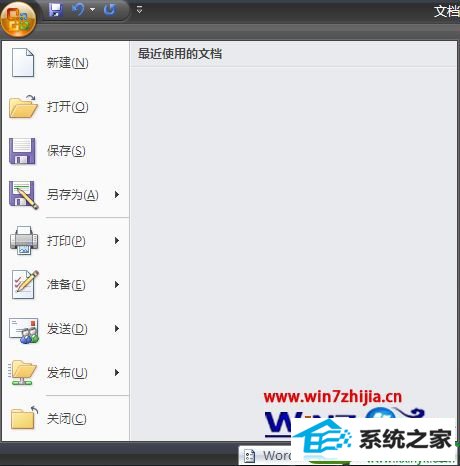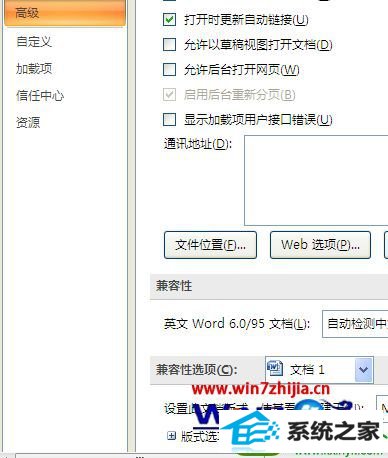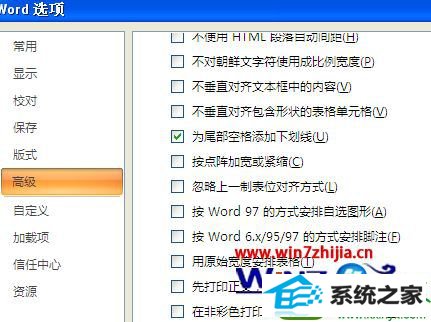当前位置:主页 > 系统教程 > 图文为你win10系统word打空格不出现下划线的教程
图文为你win10系统word打空格不出现下划线的教程
发布日期:2019-10-31
作者:深度技术
来源:http://www.518586.com
今天和大家分享一下win10系统word打空格不出现下划线问题的解决方法,在使用win10系统的过程中经常不知道如何去解决win10系统word打空格不出现下划线的问题,有什么好的办法去解决win10系统word打空格不出现下划线呢?小编教你只需要1、在win10 32位系统中打开你的word2007,点击你的“office"按钮,找到word选项点击进去; 2、在打开的页面找到”高级“选项卡,单击。在打开的右侧菜单里找到”版式选项“(把进度条拉到最下面);就可以了;下面就是我给大家分享关于win10系统word打空格不出现下划线的详细步骤::
1、在win10 32位系统中打开你的word2007,点击你的“office"按钮,找到word选项点击进去;
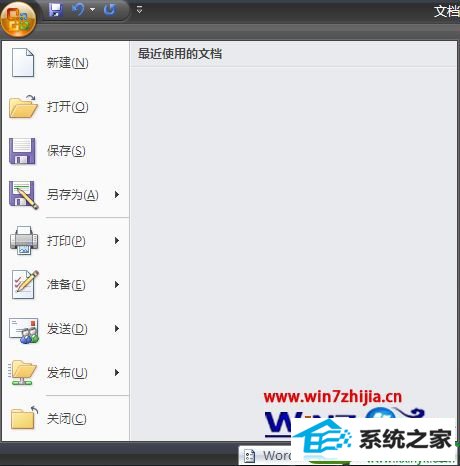
2、在打开的页面找到”高级“选项卡,单击。在打开的右侧菜单里找到”版式选项“(把进度条拉到最下面);
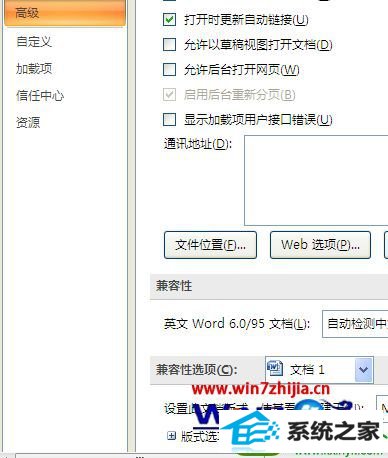
3、点开旁边的”+"打开子菜单,找到“为尾部空格添加下划线”,打上对勾,确定退出。
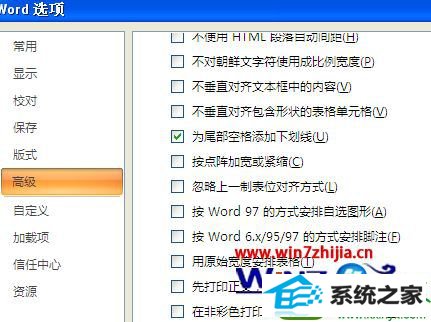
关于win10系统下word打空格不出现下划线的解决方法就给大家介绍到这边了,如果你也有遇到一样情况的话,不妨可以采取上面的方法步骤来解决吧。